Először ellenőrizze, hogy van-e megbízható internetkapcsolata
- A A 0x800ccc0d hiba akkor fordul elő, ha internetkapcsolati problémái vannak, megsérült az Outlook adatfájlja vagy helytelen bejelentkezési adatai.
- A javításhoz javíthatja az Outlook-profilt, ellenőrizheti a tűzfal beállításait, módosíthatja az Outlook beállításait, vagy létrehozhat új profilt.
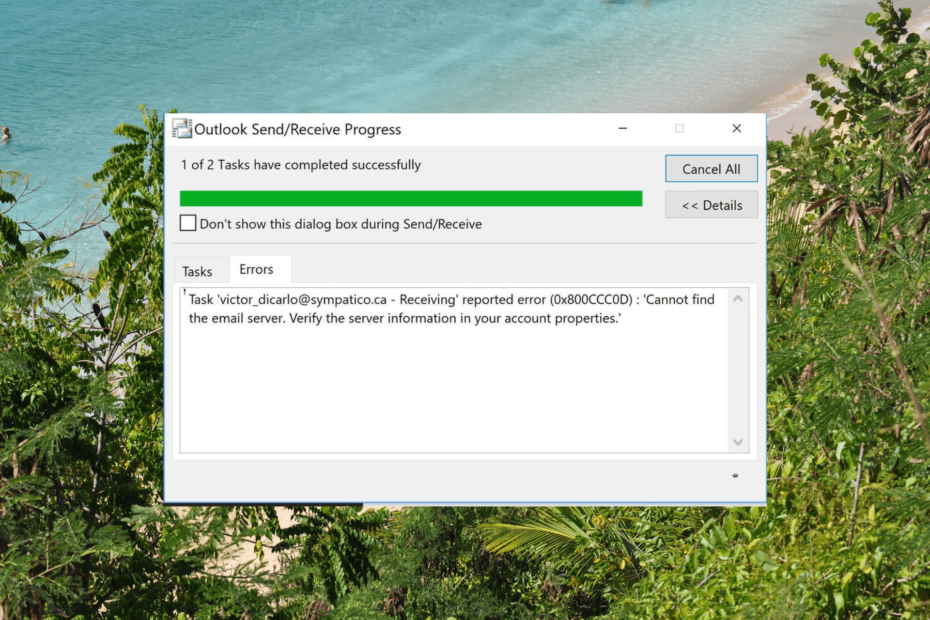
xTELEPÍTÉS A LETÖLTÉSI FÁJLRA KATTINTVA
- Töltse le a Fortect-et és telepítse a számítógépén.
- Indítsa el az eszköz beolvasási folyamatát hogy keressen olyan sérült fájlokat, amelyek a probléma forrásai.
- Kattintson a jobb gombbal Indítsa el a Javítást így az eszköz elindíthatja a rögzítési algoritmust.
- A Fortect-et letöltötte 0 olvasói ebben a hónapban.
A Microsoft Outlook használata közben hibákkal való találkozás bosszantó lehet, és az egyik gyakori hiba a 0x800ccc0d. Ez a hiba általában az e-mail konfigurációval vagy a csatlakozási beállításokkal kapcsolatos problémát jelez.
Ebben az útmutatóban hatékony megoldásokat kínálunk ennek a hibának a megoldására, és az Outlook gyors üzembe helyezésére.
Mi okozza a 0x800ccc0d Outlook hibát?
Ennek a hibának számos oka lehet; a gyakoriak közül néhányat itt említünk:
- Hibás e-mail konfiguráció – Ha a szerver beállításai, beleértve a bejövő és kimenő levelek kiszolgálójának címét, portját vagy titkosítási beállításait, helytelenek, akkor ezt a hibát láthatja.
- Sérült Outlook adatfájlok – Az Outlook adatfájlok tárolják az e-mailjeit, névjegyeit és egyéb Outlook-adatait, és ha megsérülnek, a 0x800ccc0d hibát válthatják ki.
- Internetkapcsolati problémák – A hiba előfordulhat, ha vannak problémák az internetkapcsolattal vagy ha megszakad a kapcsolat a levelezőszerverrel.
- Helytelen bejelentkezési adatok – A helytelen bejelentkezési adatok megadása, például helytelen felhasználónév vagy jelszó, hitelesítési hibákhoz vezethet, és ezt a hibát eredményezheti.
- Víruskereső vagy tűzfal konfliktus – Néhányat víruskereső vagy tűzfal programok zavarhatják az Outlook és a levelezőszerver közötti kommunikációval, ami hibát eredményez.
Most, hogy ismeri az okokat, nézzük meg a hibaelhárítási módszereket a javításhoz.
Hogyan javíthatom ki a 0x800ccc0d Outlook hibát?
A speciális hibaelhárítási lépések elvégzése előtt fontolja meg a következő ellenőrzések elvégzését:
- Indítsa újra a számítógépet és az Outlookot.
- Indítsa újra az útválasztót, vagy ellenőrizze az internetkapcsolatot.
- Győződjön meg arról, hogy a Windows naprakész.
- Győződjön meg arról, hogy az Outlook frissítve van.
- Ideiglenesen kapcsolja ki a biztonsági eszközt.
Miután ezeket megtette, lépjen a részletes módszerekre a hiba javításához.
1. Engedélyezze az Outlookot a tűzfalon
- megnyomni a ablakok kulcs, típus Vezérlőpult, és kattintson Nyisd ki.
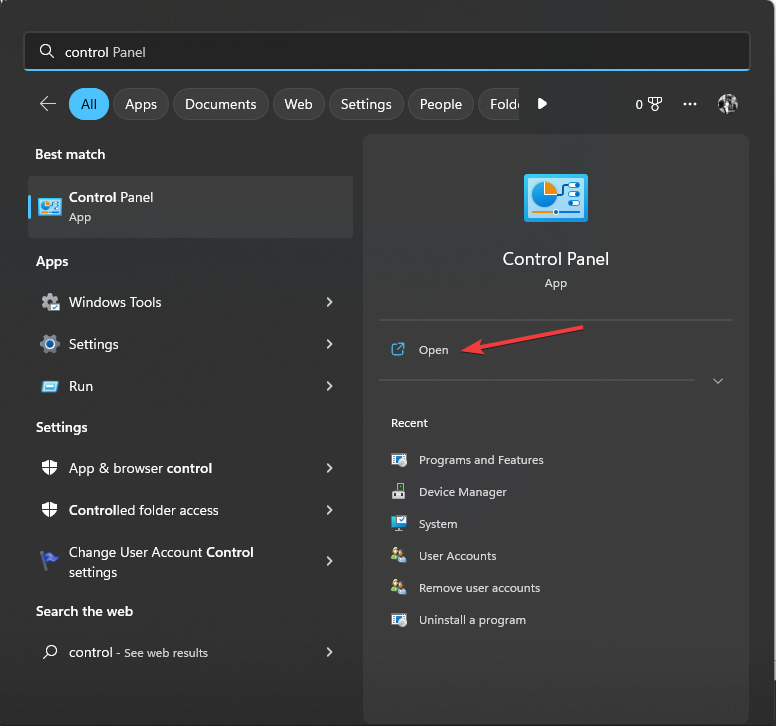
- Válassza ki Megtekintés: mint Kategória és válassza ki Rendszer és biztonság.
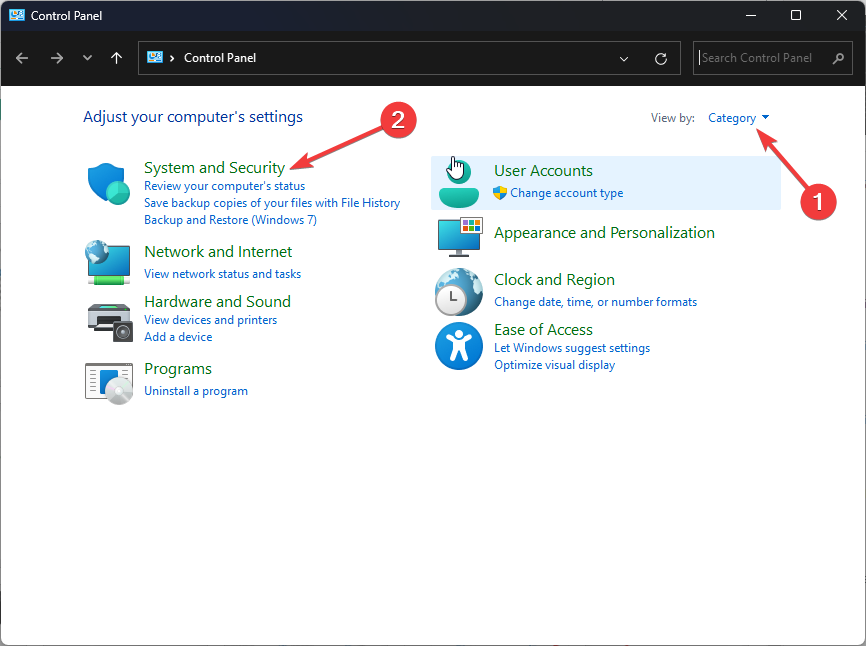
- Ezután kattintson Windows Defender tűzfal.
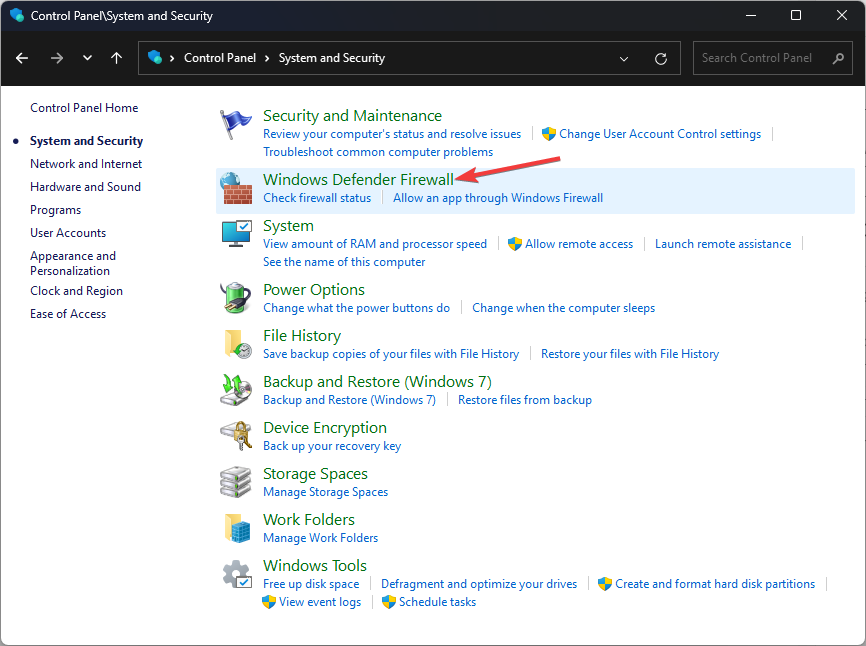
- A bal oldali ablaktáblában kattintson a gombra Alkalmazások vagy szolgáltatások engedélyezése a Windows tűzfalon keresztül link.
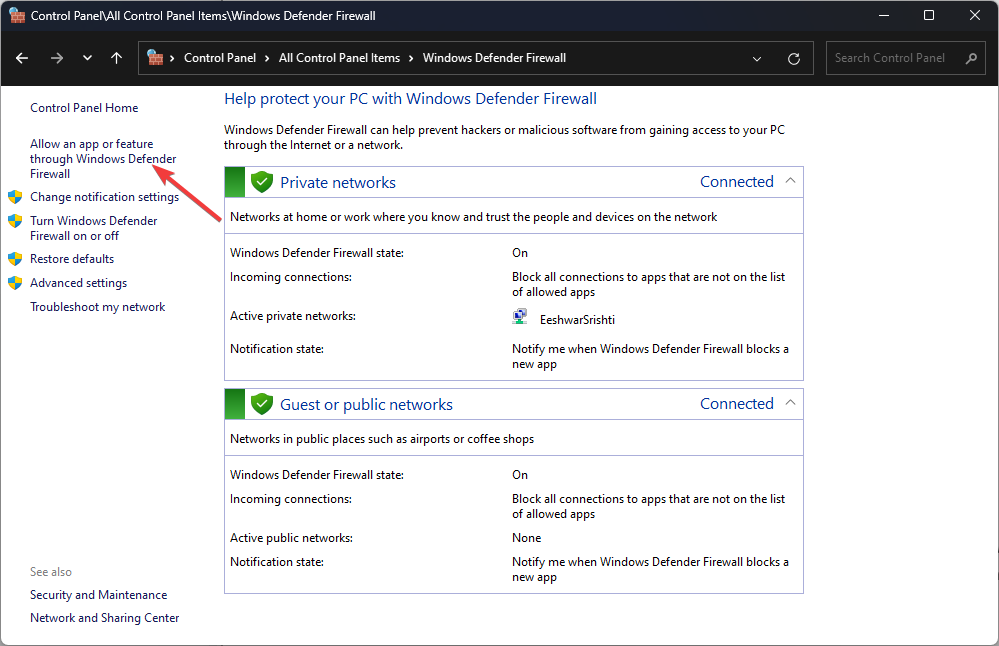
- A következő oldalon kattintson a gombra Beállítások megváltoztatása, majd válassza ki Egy másik alkalmazás engedélyezése.
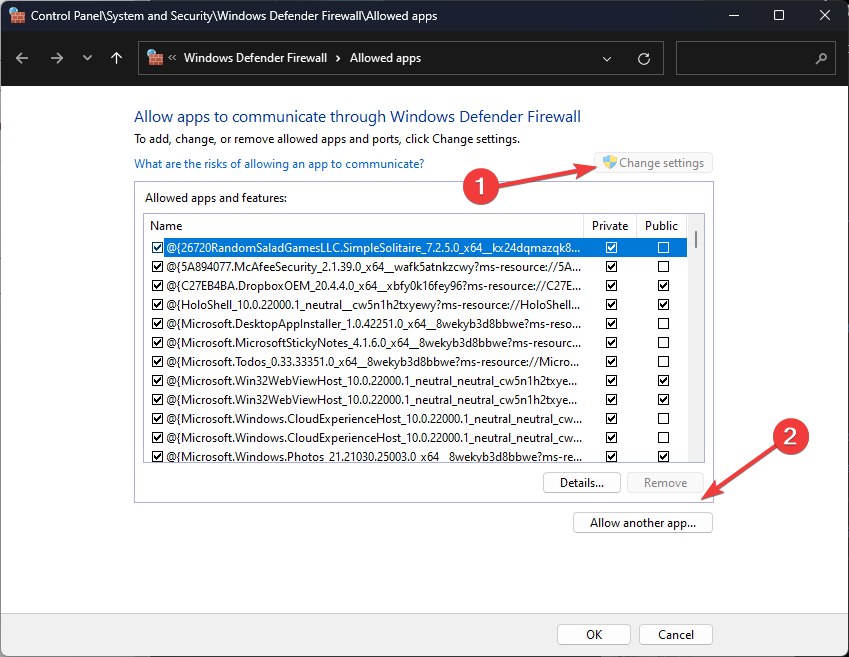
- Kattintson Tallózás behatárolni Outlook.
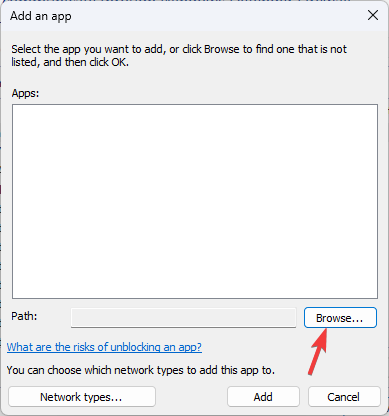
- Kattintson Hozzáadás.
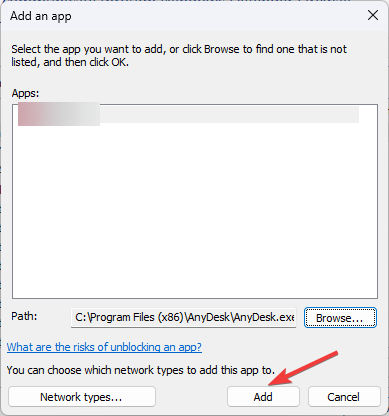
- Miután az Outlook felkerült a listára, keresse meg a listában, és jelölje be a mellette lévő pipát Magán és Nyilvános.
- Kattintson rendben a változtatások mentéséhez.
Ha harmadik féltől származó víruskeresőt és tűzfalat használ, ügyeljen arra, hogy az Outlook szerepeljen a kivétellistában.
2. Javítsa meg az Outlook-profilt
- nyomja meg ablakok + E kinyitni a Windows File Explorer.
- Navigáljon az alábbi útvonalak egyikére:
C:\Program Files\Microsoft Office\root\Office16
C:\Program Files (x86)\Microsoft Office\root\Office16
C:\Program Files\Microsoft Office\Office16
C:\Program Files (x86)\Microsoft Office\Office16
- Keresse meg a SCANPST.EXE fájlt, és kattintson duplán az elindításához.
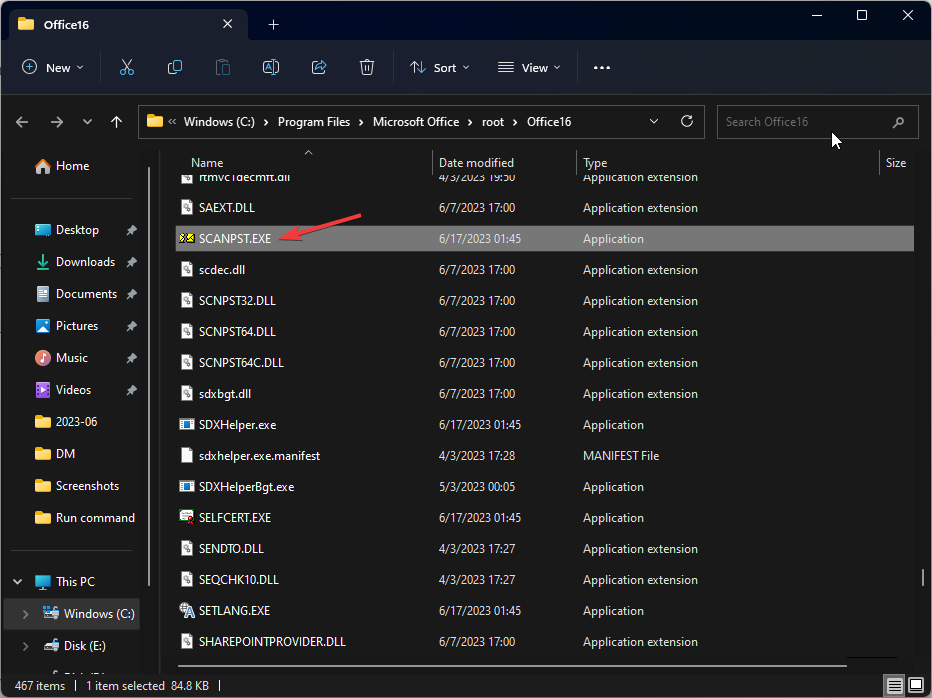
- A következő ablakban kattintson a gombra Tallózás és válassza ki a javítani kívánt PST-fájlt.
- Kattintson Rajt.
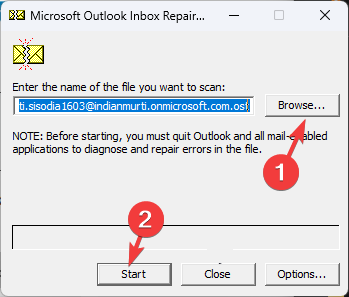
- Várja meg, amíg a beolvasás befejeződik; a rendszer kéri, majd kattintson a gombra Javítás a javítások alkalmazásához.
- Az Outlook nézet nem mutatja a tárgyat? 4 módszer a javításra
- Az Outlook szabályai nem működnek? 5 egyszerű módszer a javításra
- Javítás: Az Outlook nézet nem jeleníti meg az e-mailek tartalmát
- Javítás: A mellékleteket tartalmazó e-mailek nem kereshetők
- 0x800CCC69 Outlook-hiba: Hogyan lehet gyorsan kijavítani
Valószínűbb, hogy megszabadulhat ettől az Outlook-hibától, ha kijavítja az alkalmazást egy felismert PST-fájl-helyreállító eszközzel. Folytathatja a következő lépésekkel:
- letöltés és telepítés Stellar PST fájl helyreállítás.
- Az alkalmazás letöltése után indítsa el a számítógépén.
- A kezdéshez kattintson a Tallózás vagy megtalálja lehetőség a sérült fájlok kiválasztására.

- Ezután válassza ki a Javítás gombot a folyamat automatikus elindításához.
- Végül láthatja az összes javított Outlook PST-fájlt.
Végül elmentheti a javított fájlokat és a törölt Outlook fájlokat a Stellar eszközből.

Stellar PST fájl helyreállítás
Mostantól a Stellar technológia miatt kellemetlen hibakódok nélkül használja az Outlook beérkezett üzeneteit.4. Hozzon létre egy új profilt
- megnyomni a ablakok kulcs, típus Vezérlőpult, és kattintson Nyisd ki.
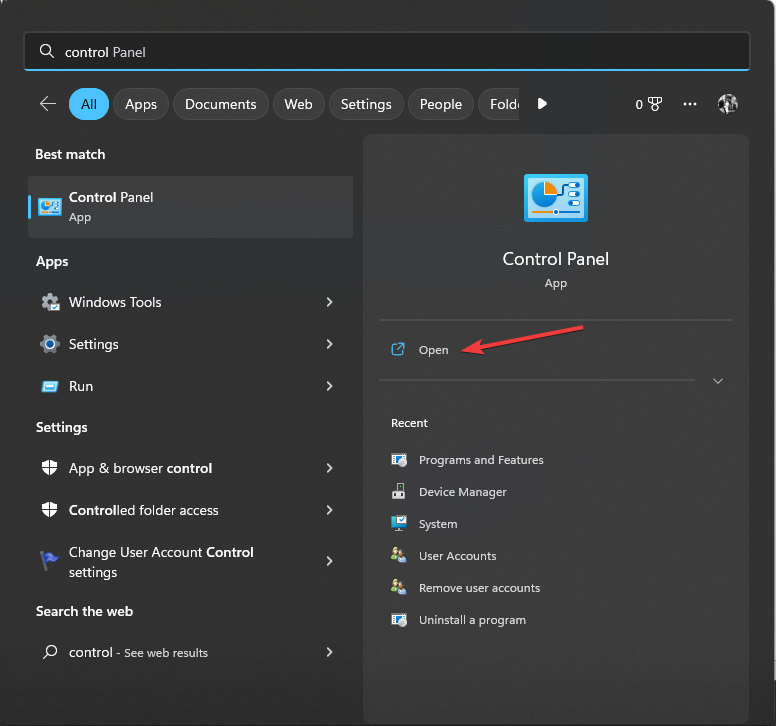
- Válassza ki Megtekintés: mint Nagy ikonok és válassza ki Levél.
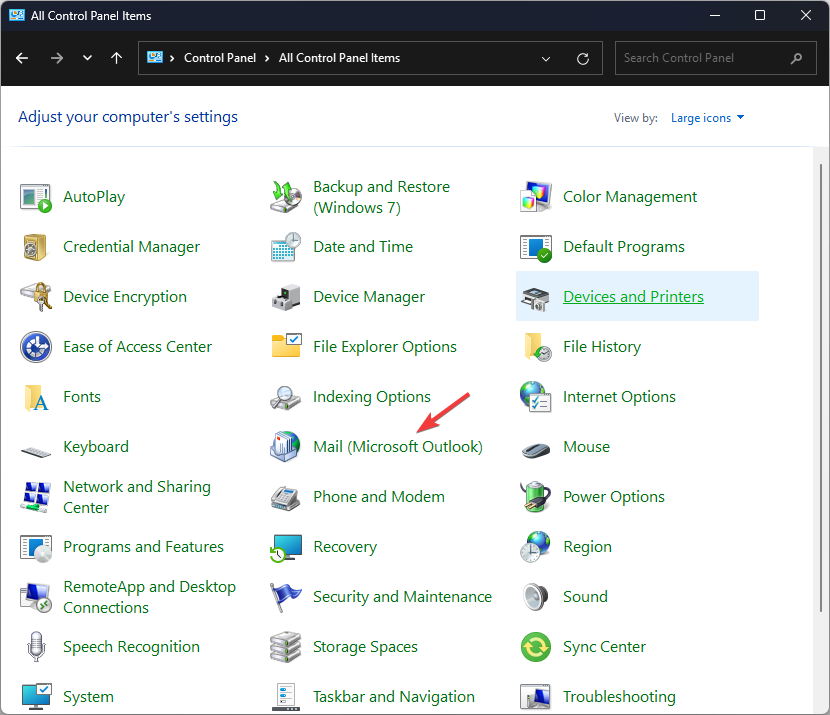
- A Mail Setup-Outlook ablak, kattintson Profilok megjelenítése.
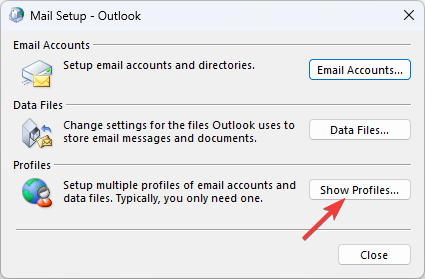
- Kattintson Hozzáadás gombot új profil hozzáadásához.
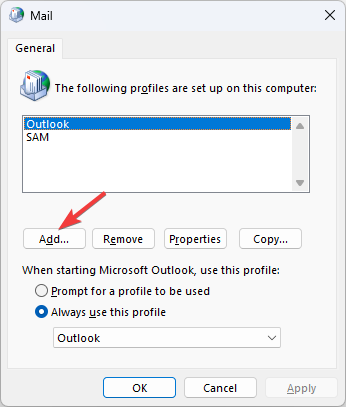
- Most írja be a profil nevét, és kattintson a gombra rendben.
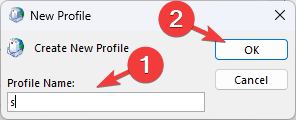
- Kövesse a képernyőn megjelenő utasításokat a folyamat befejezéséhez, majd zárja be az ablakot.
Indítsa újra az Outlookot, és ellenőrizze, hogy a probléma továbbra is fennáll-e.
5. Ellenőrizze a bejelentkezési adatokat
- megnyomni a ablakok kulcs, típus kilátás, és kattintson Nyisd ki.

- Kattintson Fájl.

- Most válassza ki a Fiók beállítások legördülő menüből, és válasszon Profilok kezelése.
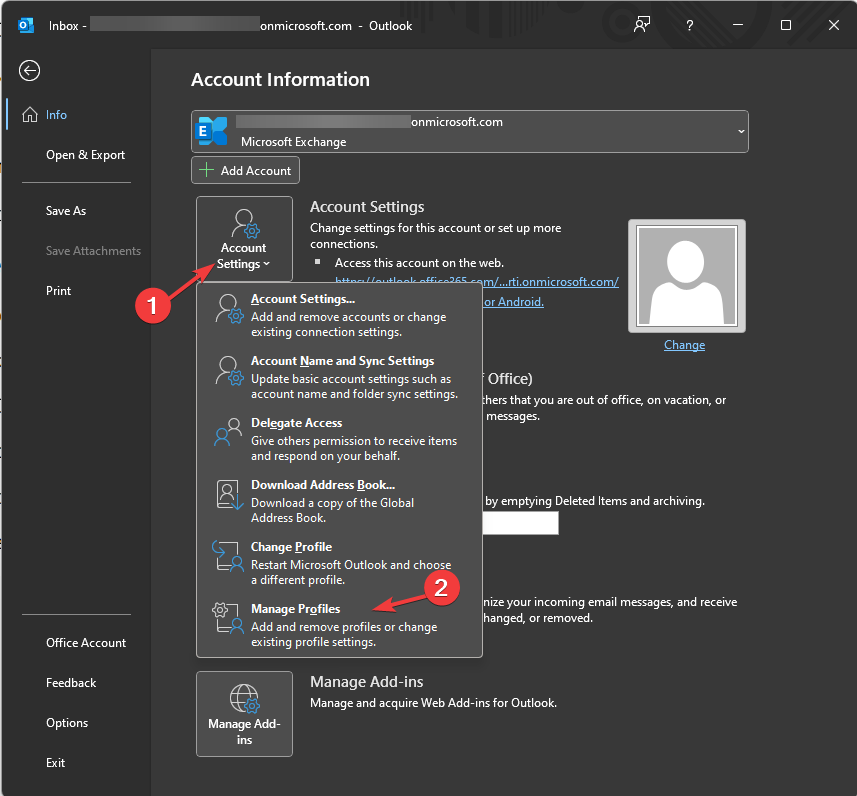
- A Mail Setup-Outlook ablak, kattintson E-mail fiókok.
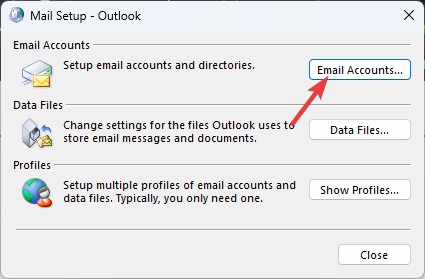
- Keresse meg az e-mail fiókot, és kattintson változás.

- A Fiók módosítása ablakban ellenőrizze az adatokat, és kattintson Következő.
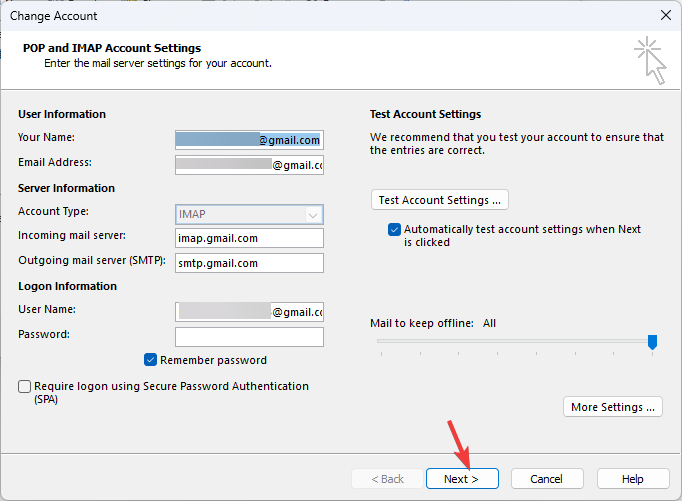
- A rendszer kérni fogja a jelszó megadását.
Most az Outlook megpróbálja létrehozni a kapcsolatot. Ha elkészült, zárja be az ablakot, és indítsa újra az Outlook alkalmazást.
6. Ellenőrizze az Outlook beállításait
- megnyomni a ablakok kulcs, típus kilátás, és kattintson Nyisd ki.

- Kattintson Fájl.

- Kattintson a legördülő menüre Fiók beállítások, majd kattintson Fiók beállítások.
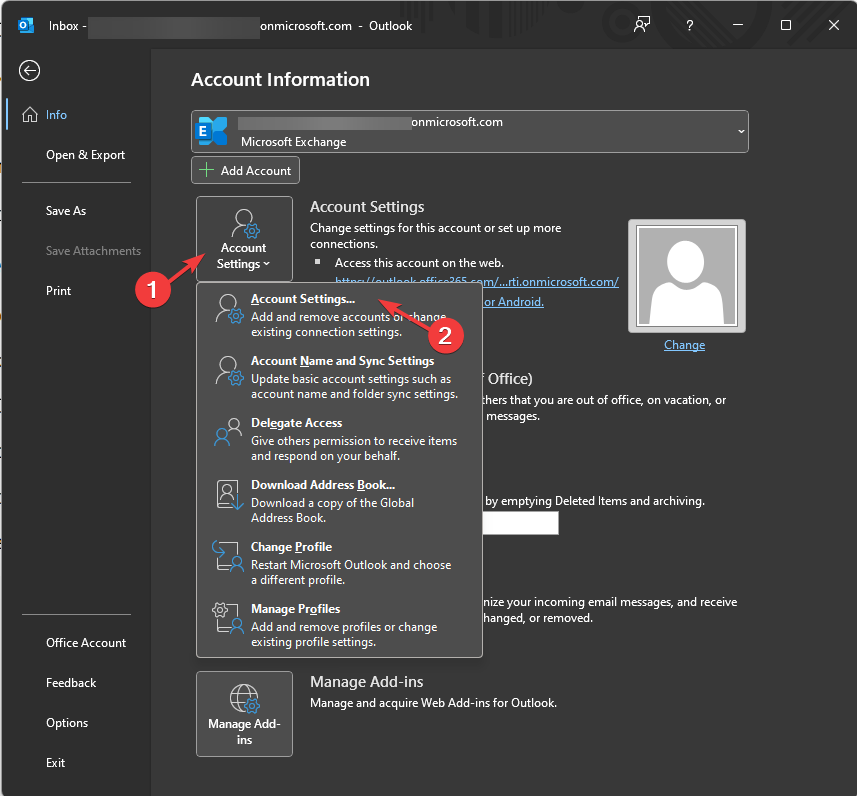
- A képernyőn válassza ki az érintett postafiókot, és kattintson a változás gomb.

- A Fiók módosítása párbeszédpanelen kattintson További beállítások.
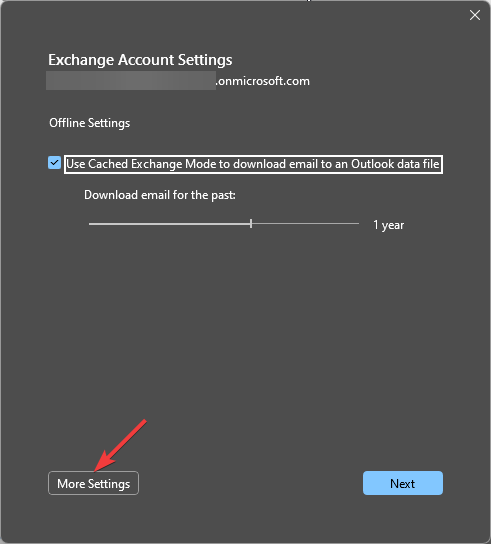
- Következő, a Internetes e-mail beállítások oldalra váltson a Kimenő szerver lapon.
- Helyezzen pipát a mellette A kimenő szerverem (SMTP) hitelesítést igényel.
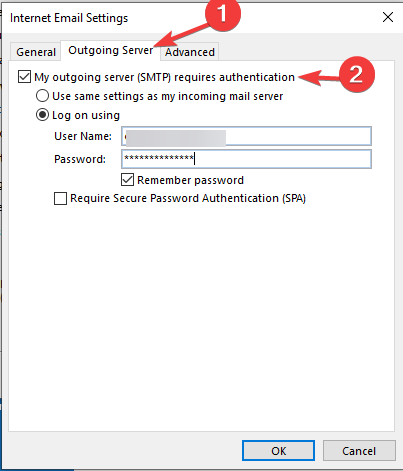
- Most győződjön meg arról, hogy érvényes csatlakozási módot választott.
- Menj a Fejlett lapon ellenőrizze a POP3 & SMTP csatlakozási portszámokat, és ellenőrizze SSL & TLS típusú titkosítási kapcsolat.
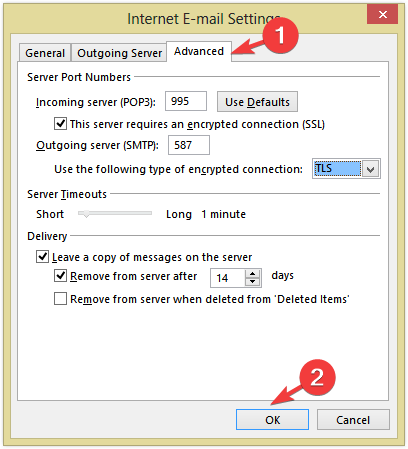
- Kattintson rendben a változtatások mentéséhez.
Tehát ezek a módszerek a 0x800ccc0d Outlook-hiba javítására és az alkalmazás normál e-mail funkcióinak visszaállítására.
Ha más, az Outlookkal kapcsolatos problémákkal küzd, mint pl Valami elromlott, javasoljuk, hogy tekintse meg ezt az útmutatót, hogy megoldásokat találjon ezek gyors kijavítására.
Kérjük, adjon meg nekünk bármilyen információt, tippet és tapasztalatát a témával kapcsolatban az alábbi megjegyzések részben.
Továbbra is problémákat tapasztal?
SZPONSORÁLT
Ha a fenti javaslatok nem oldották meg a problémát, akkor számítógépén súlyosabb Windows-problémák léphetnek fel. Javasoljuk, hogy válasszon egy olyan all-in-one megoldást, mint pl Fortect a problémák hatékony megoldásához. A telepítés után egyszerűen kattintson a Megtekintés és javítás gombot, majd nyomja meg Indítsa el a Javítást.


